如何通过控制 iOS/iPadOS 15 中的时间敏感性来减少通知
![]()
有时,Apple 会忘记他们在新版本中添加的所有功能以及它们的交互方式。 iOS 15、iPadOS 15 和 macOS 12 Monterey 中添加的焦点选项就属于这一类。 Focus 不是单一功能,而是将不同类型的用途和通知控件包含在一个保护伞下。正如 Macworld 的 Jason Cross 2021 年 11 月指出的那样,它需要改进;他有建议。
正如 Jason 所解释的,通知可以是即时的,也可以是延迟的,可以分组为摘要,也可以不分组,可以为时间敏感,也可以不为时间敏感,也可以是否能够覆盖焦点模式。 Apple 的功能文档很分散,对它们如何交互没有帮助,包括 macOS 仅支持 iOS 和 iPadOS 中提供的少数选项。
让我们将它们分开,以便您可以充分利用它们。
时间敏感通知
在 iOS 和 iPadOS 中,您可以将应用的通知标记为”时间敏感”。转到”设置”>”通知”,点击”通知样式”下的应用,然后在”通知传送”下启用或禁用时间敏感通知。
MacOS 不允许您以这种方式控制应用程序,但 macOS 中的焦点模式可以管理设置为时间敏感的通知。也许是一个预期功能的痕迹,或者是蒙特利框架内尚未发布的功能。
iOS/iPad 在”时间敏感通知”开关下方注明:”时间敏感通知始终会在摘要计划之外立即发送。”
Apple 在通知中心显示通知时也可能会提供一个选项,将其添加到摘要中。通知下方会出现一个对话框,其中显示”是否保留来自‘[app]’的时间敏感通知?这使得”[app]”能够立即发送这些通知,而不是在摘要中发送。”点击”关闭”,即可为该应用程序启用”时间敏感通知”选项;点击”保持开启”(或忽略该消息),它仍然具有时间敏感性。
接下来,在我解释时间敏感通知如何与 Focus 相结合之前,让我们先看一下摘要。
预定摘要
iOS 和 iPadOS 还允许您将通知分组为摘要,这些通知可以在每天的一个或多个选定时间发生; macOS 没有。
在”设置”>”通知”中,点击”计划摘要”,您可以设置显示摘要的一天中的每个时间(而不是一周中的几天)。您可以通过点击显示下一个摘要,然后滑动以显示通知中心来预览摘要的显示方式。最上面的项目将是下一个摘要。您可以关闭开关将其删除,而不会影响下一个摘要的预定外观。
在时间表下方,”摘要中的应用”列表混乱地显示了您允许发出通知的所有应用。该开关在摘要中包含的开关旁边启用。每周通知平均值视图可让您查看并考虑是否应该通过点击其他人的开关来添加其他人。
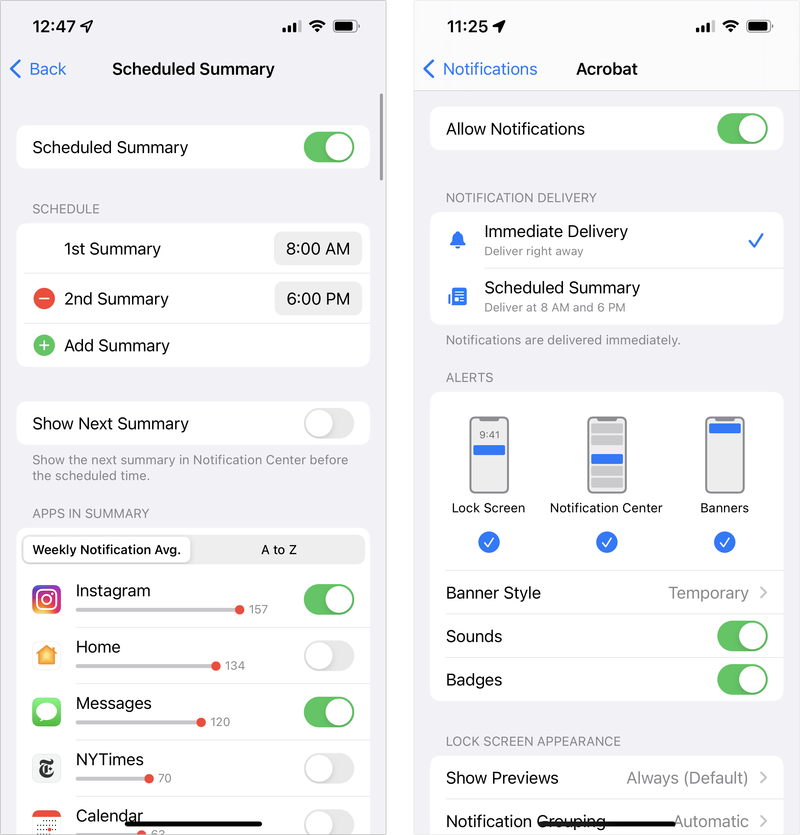 摘要和通知与启用了时间敏感通知的应用程序以复杂的方式交互。
摘要和通知与启用了时间敏感通知的应用程序以复杂的方式交互。
您可以通过关闭顶部的”计划摘要”开关来禁用所有摘要。
请注意,如果应用程序是摘要的一部分,则这与是否启用时间敏感通知完全无关,如上所述!在这种情况下,您将立即收到来自该应用的通知,然后作为每个摘要的一部分再次收到通知。
MacOS 不显示摘要或不允许您修改应用程序的包含内容。
焦点和时间敏感性
最后一组交互位于所有三个操作系统的 Focus 内。
在 iOS 和 iPadOS 中,前往”设置”>”焦点”并选择一个焦点,例如”请勿打扰”。接下来,点击”允许的通知”下的”应用程序”区域,您会在”同时允许”下看到一个开关,并显示”时间敏感”开关和文本”允许不在允许列表中的应用立即发送标记为时间敏感的通知。”
如果您启用此开关,您标记为时间敏感的所有应用都将绕过焦点模式并发送通知。
在 macOS 中,您可以通过选择一种模式,然后单击”选项”按钮,在”系统偏好设置”>”通知和焦点”>”焦点”中找到相同的选项。顶部的”允许时间敏感的通知”复选框显示,”即使您打开了焦点,也允许人员和应用程序立即通知您。”这不是一回事!
在 macOS 中,该设置仅影响直接添加到允许的通知列表中的人员和应用。但是,如果您在 Mac 设备上启用了跨设备共享,则在 macOS 中选中或取消选中”允许时间敏感的通知”会在相应的焦点模式设置中启用或禁用时间敏感。
询问 Mac 911
我们整理了最常被问到的问题列表,以及答案和专栏链接:阅读我们的超级常见问题解答,看看您的问题是否得到解答。如果没有,我们总是在寻找新的问题来解决!通过电子邮件将您的信息发送至 mac911@macworld.com,包括适当的屏幕截图以及您是否希望使用您的全名。并非所有问题都会得到解答,我们不会回复电子邮件,也无法提供直接的故障排除建议。
